Hoe Mac-schijf in Windows 10 te verbergen
Bijgewerkt Januari 2023: Krijg geen foutmeldingen meer en vertraag je systeem met onze optimalisatietool. Haal het nu op - > deze link
- Download en installeer de reparatietool hier.
- Laat het uw computer scannen.
- De tool zal dan repareer je computer.
Veel Mac-gebruikers hebben Windows op hun Mac geïnstalleerd met behulp van Boot Camp Assistant-software van Apple om toegang te krijgen tot games en software die exclusief beschikbaar zijn voor Windows 1o / 8/7.
Gebruikers die recente versies van Windows op Mac hebben geïnstalleerd via Boot Camp, hebben waarschijnlijk gemerkt dat het Macintosh-station in Windows Verkenner (Verkenner) verschijnt. Hoewel Windows bestanden op uw Macintosh HD kan lezen, kan het geen bestanden naar de HFS-schijf van Mac schrijven. Dus hoewel het Macintosh-station dat in Windows Verkenner verschijnt, handig is om snel toegang te krijgen tot bestanden op uw Mac-station, kunt u vanwege de bovengenoemde beperking geen bestanden naar dat station verplaatsen vanuit Windows.
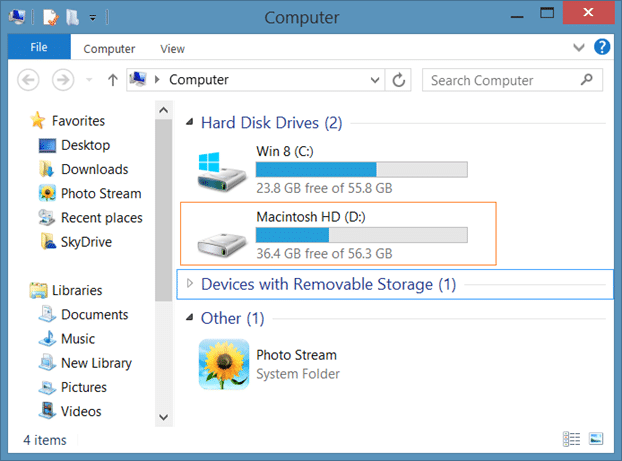
Zoals u waarschijnlijk weet, verschijnt de Macintosh HD alleen in Windows als u alle Boot Camp-stuurprogramma's hebt geïnstalleerd, vooral de HFS + -stuurprogramma's.
Belangrijke opmerkingen:
U kunt nu pc-problemen voorkomen door dit hulpmiddel te gebruiken, zoals bescherming tegen bestandsverlies en malware. Bovendien is het een geweldige manier om uw computer te optimaliseren voor maximale prestaties. Het programma herstelt veelvoorkomende fouten die kunnen optreden op Windows-systemen met gemak - geen noodzaak voor uren van troubleshooting wanneer u de perfecte oplossing binnen handbereik hebt:
- Stap 1: Downloaden PC Reparatie & Optimalisatie Tool (Windows 11, 10, 8, 7, XP, Vista - Microsoft Gold Certified).
- Stap 2: Klik op "Start Scan" om problemen in het Windows register op te sporen die PC problemen zouden kunnen veroorzaken.
- Stap 3: Klik op "Repair All" om alle problemen op te lossen.
Als u om wat voor reden dan ook de Macintosh HD-partitie in Windows Verkenner wilt verbergen, kunt u een van de twee onderstaande methoden gebruiken. Houd er rekening mee dat beide methoden alleen de Macintosh HD of partitie in Windows Verkenner verbergen en de schijf niet verwijderen. De Macintosh HD-schijf blijft verschijnen in het hulpprogramma Schijfbeheer.
Methode 1 van 2
Macintosh HD-drive verbergen met Windows Schijfbeheer.
Stap 1: Schakel uw Mac in en start Windows op. Open het dialoogvenster Uitvoeren door tegelijkertijd op de Windows-logo + R-toetsen te drukken. Typ Diskmgmt.msc in het vak en druk vervolgens op Enter om Schijfbeheer te openen.
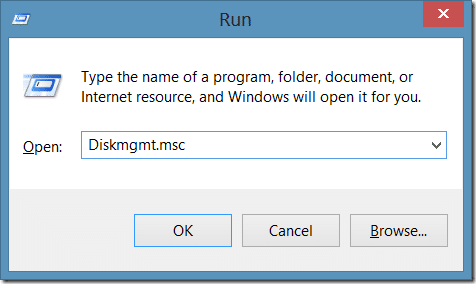
Stap 2: Identificeer uw Mac-partitie in Schijfbeheer. U kunt de Mac-partitie snel herkennen als een HFS-partitie.
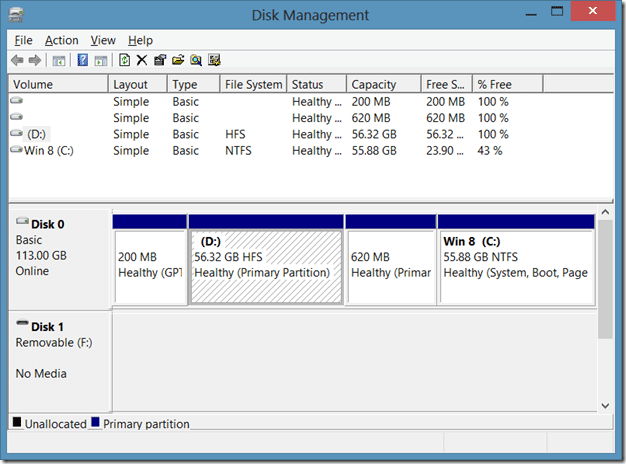
Stap 3: Klik met de rechtermuisknop op de Mac-partitie en klik vervolgens op Stationsletter en paden wijzigen .
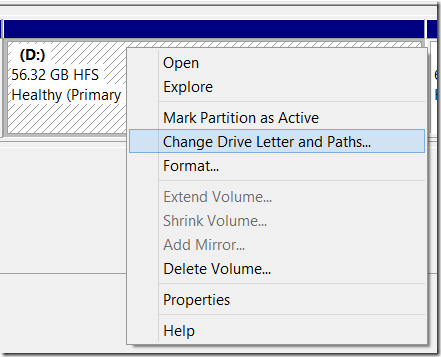
Stap 4: Zodra het dialoogvenster Stationsletter en paden wijzigen is geopend, selecteert u de stationsletter van uw Mac-station (als dit niet standaard is geselecteerd) en klikt u vervolgens op Verwijderen -knop om te voorkomen dat de Macintosh HD-schijf wordt weergegeven in Windows Verkenner. Voor nieuwsgierigen: Windows Verkenner toont geen partities of stations die geen geldige stationsletter hebben.

Klik op de knop Ja wanneer u het bevestigingsvenster ziet.
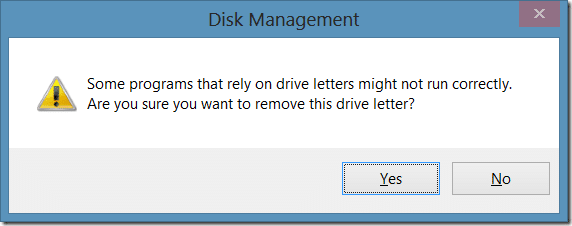
Om het Macintosh HD-station opnieuw weer te geven in Windows Verkenner, opent u Schijfbeheer, klikt u met de rechtermuisknop op het Mac-station, klikt u op Stationsletter en paden wijzigen, klikt u op de knop Toevoegen, selecteert u een stationsletter voor de partitie en klikt u vervolgens op OK. Dat is het!
Methode 2
Macintosh HD-schijf verbergen in Windows Verkenner met NoDrives Manager.
Stap 1: ga naar de ontwikkelaarspagina en download NoDrives Manager. U kunt de setup van de software downloaden en vervolgens installeren, of u kunt eenvoudig de draagbare versie downloaden die geen installatie vereist.
Stap 2: voer NoDrives Manager uit. Selecteer de stationsletter van uw Macintosh HD (zoals deze wordt weergegeven in Windows Verkenner).
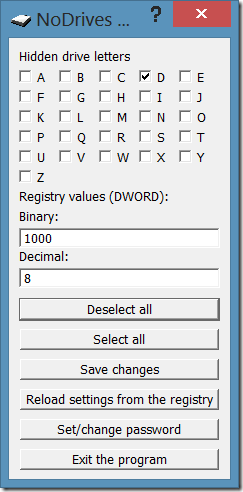
Stap 3: Klik op de knop Wijzigingen opslaan om 'Instellingen succesvol gewijzigd. U moet zich afmelden en opnieuw aanmelden of het proces explorer.exe opnieuw starten om de wijzigingen te zien.
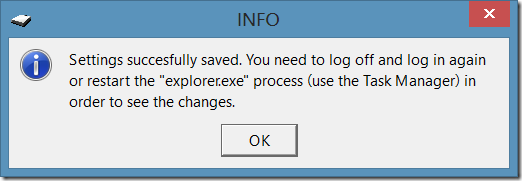
Log in of log uit of start Windows Verkenner opnieuw via Taakbeheer om de Macintosh HD-schijf te verbergen. Om de drive weer in Windows Verkenner weer te geven, voert u hetzelfde programma uit, schakelt u de stationsletter uit en klikt u op de knop Wijzigingen opslaan. Dat is het! Veel succes!
U kunt ook de opdrachtprompt gebruiken om een station of partitie in Windows te verbergen.

